Kaip patikrinti, ar jūsų kompiuteris ar telefonas apsaugotas nuo "Meltdown" ir "Spectre"

Įspėjimas: net jei įdiegėte "Windows Update" pataisas, jūsų kompiuteris gali būti visiškai neapsaugotas nuo "Meltdown" ir "Spectre" Procesoriaus trūkumai. Štai kaip patikrinti, ar esate visiškai apsaugotas ir ką daryti, jei nesate.
SUSIJĘS: Kaip "Meltdown" ir "Spectre" trūkumai paveiks mano kompiuterį?
Visiškai apsaugoti nuo "Meltdown" ir "Spectre" , jums reikės įdiegti "UEFI" arba "BIOS" atnaujinimą iš kompiuterio gamintojo, taip pat įvairias programinės įrangos paketus. Šie UEFI atnaujinimai apima naują "Intel" ar "AMD" procesoriaus mikrokodą, kuris papildomai apsaugo nuo šių išpuolių. Deja, jie nėra platinami naudojant "Windows Update", nebent jūs naudojate "Microsoft Surface" įrenginį, todėl juos reikia atsisiųsti iš gamintojo svetainės ir įdiegti rankiniu būdu.
Atnaujinti : sausio 22 d. "Intel" paskelbė, kad vartotojai turėtų nutraukti pradinių "UEFI" programinės įrangos atnaujinimų diegimą dėl "didesnio negu tikėtino paleidimo iš naujo ir kito nenuspėjamo sistemos veikimo". "Intel" sakė, kad turėtumėte laukti galutinio "UEFI" programinės įrangos pataisos. Nuo vasario 20 d. "Intel" išleido stabilius "Skylake", "Kaby Lake" ir "Coffee Lake" atnaujinimus, tai yra 6, 7 ir 8 kartos "Intel Core" platformos. Kompiuterių gamintojai turėtų greitai pradėti naudoti naujus "UEFI" programinės įrangos atnaujinimus.
Jei iš gamintojo įdiegėte "UEFI" programinės įrangos atnaujinimą, galite atsisiųsti pataisą iš "Microsoft", kad jūsų kompiuteris vėl stabilizuotų. Šis paketas, prieinamas kaip KB4078130, išjungia apsaugą nuo "Specter Variant 2" sistemoje "Windows", kuri neleidžia atnaujinti "UEFI" klaidų sistemos problemų. Jums reikia įdiegti šį pataisą tik tuo atveju, jei jūsų gamintojui įdiegėte "UEFI" klaidos naujinimą ir jis automatiškai nesiūlomas per "Windows Update". "Microsoft" iš naujo įjungs šią apsaugą ateityje, kai "Intel" išleidžia stabilią informaciją apie mikrokodą.
"Lengvas metodas" ("Windows"): atsisiųskite "InSpectre Tool"
". Norėdami patikrinti, ar esate visiškai apsaugotas, atsisiųskite" Gibson Research Corporation " InSpectre "įrankį ir paleisk jį. Tai paprastas naudoti grafinis įrankis, kuris parodys jums šią informaciją be vargo paleidžiant "PowerShell" komandas ir dekoduojant techninę išeiti.
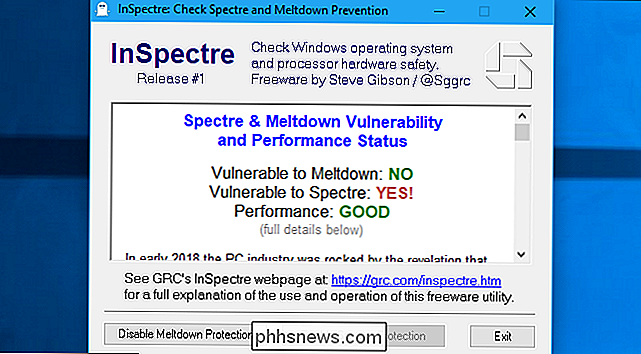
Įdiegę šį įrankį pamatysite keletą svarbių duomenų:
- Pažeidžiamas į "Meltdown" : jei tai sako "TAIP!", Jums reikės įdiegti pleistrą iš "Windows Update", kad apsaugotumėte kompiuterį nuo "Meltdown" ir "Spectre" atakų.
- Pažeidžiamas į Spectre : jei tai sakoma "YES!", Jūsų kompiuterio gamintojui turėsite įdiegti "UEFI" programinę įrangą arba BIOS atnaujinimą, kad apsaugotumėte kompiuterį nuo tam tikrų "Spectre" atakų.
- "Performance" : jei tai sako ką nors, išskyrus "GOOD", turite vyresnis kompiuteris, kuriame nėra aparatinės įrangos, kuri daro pleistrus gerai veikiančius. Pasak "Microsoft", tikriausiai matysite pastebimą sulėtėjimą. Jei naudojate "Windows 7" arba "Windows 8", kai kurių programų atnaujinimui galite paspartinti veiksmus, kad būtų galima naudoti "Windows 10", tačiau jums reikės naujos aparatūros, kad būtų pasiekta maksimali našumas.
Galite matyti aiškiai suprantamą žmogaus tikslą savo kompiuterį, slinkdami žemyn. Pavyzdžiui, čia esančiuose ekranuose įdiegtas "Windows" operacinės sistemos pleistras, bet ne "UEFI" arba "BIOS" programinės įrangos atnaujinimas šiame kompiuteryje. Tai apsaugota nuo "Meltdown", tačiau reikia, kad "UEFI" arba "BIOS" (aparatinės įrangos) atnaujinimas būtų visiškai apsaugotas nuo "Spectre".
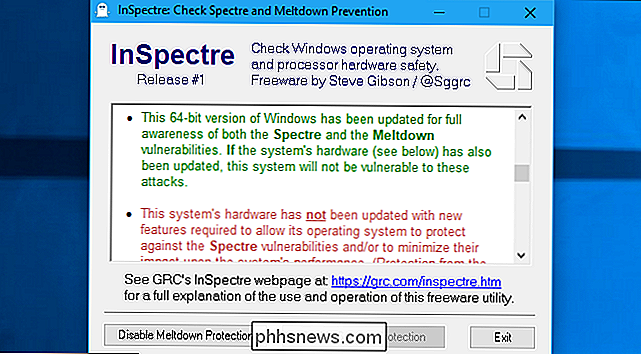
Komandų eilutės metodas ("Windows"): paleiskite "Microsoft PowerShell scenarijų
" Microsoft "pateikė greitą" PowerShell " pasakys, ar jūsų kompiuteris yra apsaugotas, ar ne. Vykdant veiksmą reikės komandinės eilutės, tačiau procesą lengva laikytis. Laimei, "Gibson Research Corporation" dabar teikia grafinę "Microsoft" programinę įrangą, taigi jums nereikia tai daryti.
Jei naudojate "Windows 7", pirmiausia turėsite atsisiųsti "Windows Management Framework 5.0" programinę įrangą, kuri įdiegs naujesnę "PowerShell" versiją jūsų sistemoje. Žemiau pateiktas scenarijus be jo bus rodomas tinkamai. Jei naudojate "Windows 10", jau turite naujausią "PowerShell" versiją.
"Windows 10" dešiniuoju pelės mygtuku spustelėkite mygtuką Pradėti ir pasirinkite "Windows PowerShell (Administratorius)". "Windows 7" ar "8.1" ieškokite "PowerShell" meniu "Pradėti", dešiniuoju pelės mygtuku spustelėkite "Windows PowerShell" spartųjį klavišą ir pasirinkite "Vykdyti kaip administratorius".
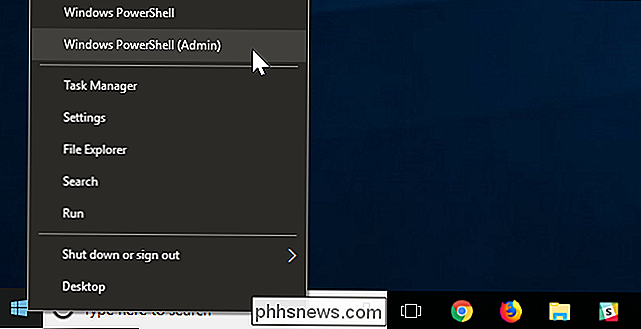
Įjunkite šią komandą į "PowerShell" raginimą ir paspauskite "Enter", kad įdiegtumėte jūsų sistemoje esantis scenarijus
Įdiegimo modulio spekuliacijos kontrolė
Jei būsite paraginti įdiegti "NuGet" teikėją, įrašykite "y" ir paspauskite "Enter". Galite taip pat įvesti "y" dar kartą ir paspausti "Enter", kad pasitikite programinės įrangos saugykla.
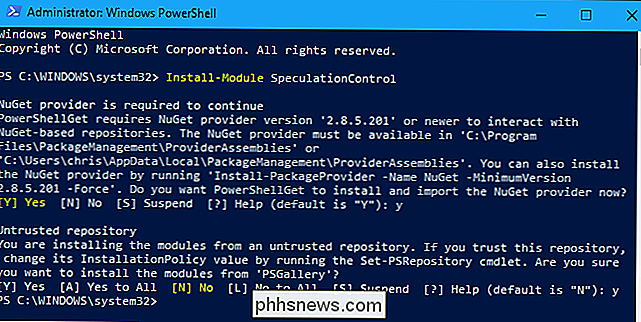
Standarto vykdymo politika neleis paleisti šio scenarijaus. Taigi, jei norite paleisti scenarijų, pirmiausia išsaugokite dabartinius nustatymus, kad galėtumėte juos vėliau atkurti. Tada pakeisite vykdymo politiką, kad scenarijus galėtų būti paleistas. Norėdami tai padaryti, atlikite šias dvi komandas:
$ SaveExecutionPolicy = Get-ExecutionPolicy
Set-ExecutionPolicy RemoteSigned -Scope Currentuser
Įveskite "y" ir paspauskite "Enter", kai jūsų paprašys patvirtinti.
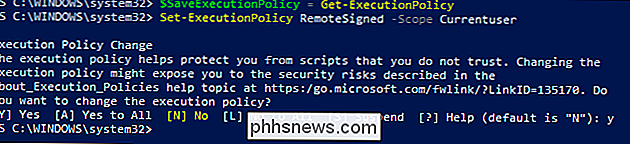
Tada , norėdami iš tikrųjų paleisti scenarijų, paleiskite šias komandas:
Importavimo modulis SpeculationControl
Get-SpeculationControlSettings
Pamatysite informaciją apie tai, ar jūsų kompiuteryje yra tinkamas aparatinės įrangos palaikymas. Ypač norėtumėte ieškoti dviejų dalykų:
- " Windows "OS palaikymas filialų injekcijos švelninimo" reiškia "Microsoft" programinės įrangos naujinį.
- "Techninė įranga, skirta filialų įpurškimo mažinimui" reiškia UEFI firmware / BIOS atnaujinimą, kurį reikės iš jūsų kompiuterio gamintojo.
- "Aparatinės įrangos branduolys VA shadowing" bus rodomas kaip "Tikroji" "Intel" aparatinėje įrangoje, kuri yra pažeidžiama Meltdown, ir "False" AMD aparatinėje įrangoje. kuri nėra pažeidžiama Meltdown. Net jei turite "Intel" techninę įrangą, esate apsaugotas tol, kol įdiegtas operacinės sistemos paketas ir "Windows OS palaikymas branduoliui VA shadow yra įjungtas", skaitomas "Tiesa".
Taigi žemiau esančiame ekrano koplyje komanda man sako kad aš turiu "Windows" pleistras, bet ne UEFI / BIOS atnaujinimas.
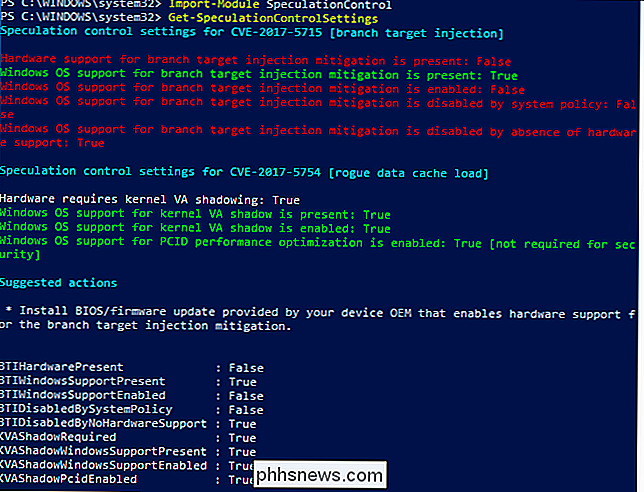
Ši komanda taip pat rodo, ar jūsų procesoriuje yra "PCID optimizavimo našumo" aparatūros funkcija, dėl kurios nustatymas atliekamas greičiau čia. Šią funkciją turi "Intel Haswell" ir vėlesni procesoriai, o vyresni "Intel" procesoriai neturi šios įrangos palaikymo, o įdiegę šiuos pataisymus jie gali matyti didesnį našumą.
Iš naujo paleidžiant vykdymo politiką į pradinius nustatymus po to, kai baigsite paleiskite šią komandą:
Set-ExecutionPolicy $ SaveExecutionPolicy -Scope Currentuser
Įveskite "y" ir paspauskite "Enter", kai pasirodys raginimas patvirtinti.
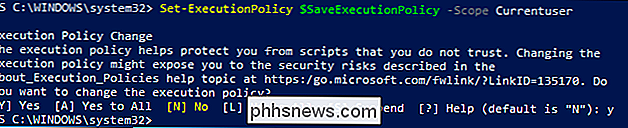
Kaip įsigyti "Windows Update Patch" savo kompiuteryje
"Windows" operacinės sistemos atnaujinimas, kuris apsaugo nuo šių išpuolių, yra "neteisinga", tai reiškia, kad jūsų kompiuteryje dar nėra įdiegtas operacinės sistemos naujinys, apsaugantis nuo šių išpuolių.
Norėdami gauti "Windows 10" pataisą, eikite į "Nustatymai"> " sauga> "Windows Update" ir spustelėkite "Tikrinti naujinius", kad būtų galima įdiegti visus galimus naujinimus. "Windows 7" eikite į "Valdymo skydas"> "Sistemos ir saugumo"> "Windows" naujinimas ir spustelėkite "Tikrinti naujinius".
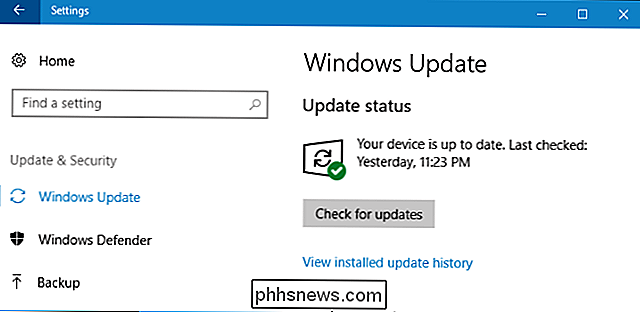
Jei nėra atnaujinimų, jūsų antivirusinė programinė įranga gali sukelti problemą, nes "Windows" nebus įdiegta, jei jūsų antivirusinė programinė įranga dar nesuderinama. Kreipkitės į savo antivirusinės programinės įrangos teikėją ir paprašykite daugiau informacijos apie tai, kada jų programinė įranga bus suderinama su "Meltdown" ir "Spectre" pleistru sistemoje "Windows". Ši skaičiuoklė rodo, kokia antivirusinė programinė įranga buvo atnaujinta suderinamumui su pleistru.
Kiti įrenginiai: "iOS", "Android", "Mac" ir "Linux"
Dabar galima patobulinti apsaugą nuo "Meltdown" ir "Spectre" įvairiuose įrenginiuose. Neaišku, ar paveikiamos žaidimų konsolės, srautinės transliacijos dėžutės ir kiti specializuoti įrenginiai, tačiau mes žinome, kad "Xbox One" ir "Raspberry Pi" nėra. Kaip visada, rekomenduojame nuolat atnaujinti visų jūsų įrenginių saugos pataisas. Štai kaip patikrinti, ar jau turite pleistras kitoms populiarioms operacinėms sistemoms:
- "iPhone" ir "iPads" : eikite į "Settings"> "General"> "Software Update", kad patikrintumėte esamą įdiegtos "iOS" versiją. Jei turite bent 11,2 "iOS", jūs esate apsaugotas nuo "Meltdown" ir "Spectre". Jei to nepadarėte, įdiekite visus galimus naujinius, rodomus šiame ekrane.
- "Android" įrenginiai : eikite į "Nustatymai"> "Apie telefoną" arba "Apie planšetinį kompiuterį" ir pažiūrėkite į lauką " Android "saugos pleistras". Jei turite bent saugos paketą sausio 5 d., Jūs esate apsaugotas. Jei to nepadarėte, bakstelėkite parinktį "Sistemos naujiniai" šiame ekrane, kad patikrintumėte ir įdiegtumėte visus galimus naujinius. Ne visi įrenginiai bus atnaujinti, todėl kreipkitės į savo gamintoją arba patikrinkite jų palaikymo dokumentus, kad gautumėte daugiau informacijos apie tai, kada ir ar pataisos bus prieinamos jūsų įrenginiui.
- "Mac" : spustelėkite "Apple" meniu ekrano viršuje ir pasirinkite "Apie šį" Mac ", kad pamatytumėte, kokia įdiegta operacinės sistemos versija. Jei turite mažiausiai "macOS 10.13.2", jūs esate apsaugotas. Jei to nepadarėte, paleiskite "App Store" ir įdiekite visus galimus naujinius.
- "Chromebook" įrenginiai : šis "Google" paramos dokumentas rodo, kokie "Chromebook" įrenginiai yra pažeidžiami "Meltdown" ir ar jie buvo pataisyti. "Chrome" OS įrenginys visada tikrina naujinius, tačiau galite rankiniu būdu inicijuoti naujinimą antraštėje "Nustatymai"> "Apie" "Chrome" OS "> Patikrinti ir taikyti naujinius.
- " Linux Systems " ": galite paleisti šį scenarijų, kad patikrintumėte, ar jūs "apsaugotas nuo" Meltdown "ir" Spectre ". Vykdykite šias komandas "Linux" terminale, norėdami atsisiųsti ir paleisti scenarijų:
wget //raw.githubusercontent.com/speed47/spectre-meltdown-checker/master/spectre-meltdown-checker.sh
sudo sh spectre-meltdown-checker.sh
"Linux" branduolio kūrėjai vis dar dirba su dėmėmis, kurios visiškai apsaugo "Spectre". Jei norite gauti daugiau informacijos apie prieinamą pataisą, pasitarkite su "Linux" platinimu.
"Windows" ir "Linux" vartotojams reikės dar vieną žingsnį, kad apsaugotų jų įrenginius.
"Windows" ir "Linux": kaip gauti "UEFI / BIOS naujinimą" Kompiuteris
Jei "aparatinės įrangos palaikymas filialo tikslinėms injekcijoms švelninti" yra klaidingas, jums reikės iš kompiuterio gamintojo gauti "UEFI" programinę įrangą arba BIOS atnaujinimą. Pavyzdžiui, jei turite, pavyzdžiui, Dell kompiuterį, eikite į "Dell" palaikymo puslapį savo modeliui. Jei turite "Lenovo" kompiuterį, eikite į "Lenovo" svetainę ir ieškokite savo modelio. Jei sukūrėte savo asmeninį kompiuterį, patikrinkite savo pagrindinę plokštės gamintojo svetainę, kad atnaujintumėte.
Nustatę savo kompiuterio palaikymo puslapį, eikite į skyrių "Vairuotojų siuntimas" ir ieškokite naujų "UEFI" programinės įrangos ar BIOS versijų. Jei jūsų kompiuteryje yra "Intel" procesorius, jums reikia "firmware update", kuriame yra Intel "gruodžio / sausio 2018 mikrodeliai". Bet net sistemoms su AMD procesoriumi reikia atnaujinti. Jei nematote jo, vėl patikrinkite savo kompiuterio atnaujinimo ateityje, jei jis dar nėra pasiekiamas. Gamintojai turi išleisti atskirą atnaujinimą kiekvienam išleidžiamo kompiuterio modeliui, todėl šie atnaujinimai gali užtrukti šiek tiek laiko.
SUSIJĘS: Kaip patikrinti BIOS versiją ir atnaujinti ją
Atsisiuntę failą atnaujinkite, atlikite instrukcijas, kurias rasite "readme", kad ją įdiegtumėte. Paprastai tai reiškia, kad įdiegti naujinimo failą į "flash drive", tada paleisti atnaujinimo procesą iš UEFI ar BIOS sąsajos, tačiau šis procesas skirsis nuo kompiuterio iki kompiuterio.
Intel teigia, kad išleidžia atnaujinimus 90% išleistų procesorių per pastaruosius penkerius metus iki 2018 m. sausio 12 d. AMD jau išleidžia atnaujinimus. Tačiau po to, kai "Intel" ir "AMD" išleido šiuos procesoriaus mikrokodų atnaujinimus, gamintojai vis tiek turės juos pakuoti ir platinti. Neaišku, kas nutiks su senesniais procesoriais.
Įdiegę naujinimą, galite dar kartą patikrinti ir patikrinti, ar įjungta taisomoji versija dar kartą paleidus įdiegtą scenarijų.
Taip pat reikia pataisyti naršyklę (o gal ir kitas programas)
"Windows" naujinimas ir BIOS naujinimas yra ne tik du jūsų atnaujinimai. reikia Pavyzdžiui, reikės pataisyti savo naršyklę. Jei naudojate Microsoft Edge arba Internet Explorer, pleistras įtrauktas į "Windows" naujinimą. "Google Chrome" ir "Mozilla Firefox" turėsite užtikrinti, kad turite naujausią versiją - šios naršyklės automatiškai atnaujinsite save, nebent jūs nesikeisite, nes dauguma vartotojų neturės daug ką daryti. Pradiniai taisymai yra jau paskelbti "Firefox 57.0.4". "Google Chrome" gaus pataisas, pradedant "Chrome 64", kurį planuojama paleisti 2018 m. Sausio 23 d.
SUSIJĘS: Kaip išlaikyti savo "Windows" kompiuterį ir programas iki datos
Naršyklės nėra vienintelė programinės įrangos dalis, kurią reikia atnaujinti. Kai kurie aparatūros tvarkyklės gali būti pažeidžiamos "Spectre" išpuolių ir reikia atnaujinimų. Bet kuri programa, interpretuojanti nepatikimą kodą, pavyzdžiui, kaip interneto naršyklės interpretuoja "JavaScript" kodą tinklalapiuose, turi atnaujinti, kad būtų apsaugota nuo "Spectre" išpuolių. Tai yra dar viena gera priežastis nuolat visą jūsų programinę įrangą atnaujinti.
Image Credit: Virgilijus Obada / Shutterstock.com ir cheyennezj / Shutterstock.com

Ar dabar geras laikas nusipirkti AMD procesorių ar pagrindinę plokštę?
Nepaisant to, kad išmintingai įsigijo ATI "Radeon" grafikos plokštės skyrių ir įdomų "APU" rinkos įvairinimą, "AMD" daugiau nei dešimtmetį į rinką lyderis "Intel". Tačiau viskas atrodė vėlai: "Ryzen" kompanijos "CPU" serija yra bona fide hit su kritikais ir vartotojais. Ar dabar laikas investuoti į savo procesoriaus ir galbūt suderinamos pagrindinės plokštės atnaujinimą?

Kaip padaryti, kad "Google" puslapis išspausdintų tinkamai
"Google" asistento balsas per pastaruosius metus įgavo geresnių rezultatų, tačiau kartais jis klysta dėl vardų. Jei "Google" dažnai klaidina jūsų vardą, galite tai ištaisyti "Google" namų programoje. Norėdami pakeisti savo vardo išraišką, savo telefone atidarykite "Google" namų programą ir bakstelėkite meniu mygtuką.



